
Las últimas cámaras de iPhone pueden grabar video de ultra alta resolución a una resolución de 4K, aunque la capacidad de captura de películas de alta definición no está habilitada de manera predeterminada. Por lo tanto, para capturar video de alta definición 4K con el iPhone, primero deberá habilitar la función de grabación Super HD, que se realiza a través de la configuración de la cámara del dispositivo.
Si te lo estabas preguntando, la razón por la que la función de grabación de video 4K del iPhone está desactivada de manera predeterminada probablemente se deba a los importantes requisitos de almacenamiento necesarios para capturar y grabar videos 4K. Por lo tanto, el valor predeterminado de captura de video del iPhone está configurado en 1080p a 30 FPS. Más sobre los requisitos de almacenamiento en un momento, pero primero mostremos cómo habilitar la grabación de video 4K para aquellos que desean capturar videos verdaderamente HD con la cámara de sus dispositivos.
Cómo habilitar la grabación de video 4K en iPhone
Necesitarás un nuevo iPhone compatible con video 4K para tener disponible esta función, que es el 6S o superior:
- Abre la aplicación Configuración y ve a "Fotos y cámara"
- Desplácese hacia abajo hasta "Cámara" y toque "Grabar video"
- Seleccione "4K a 30 fps" para habilitar la grabación de video 4K con la cámara del iPhone
- Salir de Configuración
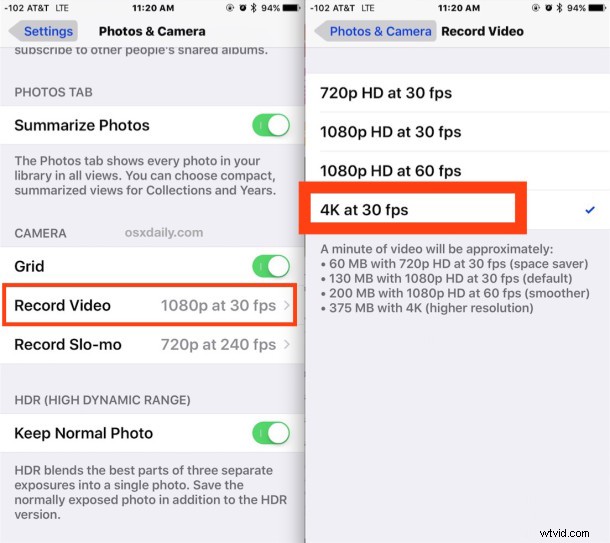
Ahora que la grabación de video 4K está habilitada, está listo para comenzar.
Mientras esté en esta configuración, es posible que también desee cambiar la velocidad de grabación en cámara lenta.
Grabación de video 4K con la cámara del iPhone
Una vez que la captura de video 4K está habilitada, cualquier video grabado con la aplicación predeterminada de la cámara del iPhone se capturará en 4K de resolución ultra alta. Esto se indica claramente cuando se encuentra en el modo de video de la aplicación Cámara mediante la insignia "4K" en la esquina de la pantalla, tanto antes de grabar como durante la captura de video.
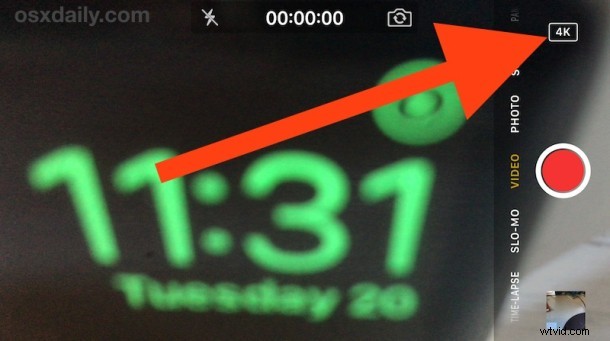
El video capturado en 4K es increíblemente suave y llega a una resolución tan alta que la mayoría de los televisores ni siquiera pueden mostrar la calidad total.

Al igual que con otros modos de captura, puede continuar tomando fotos fijas con la cámara normal mientras graba videos 4K.
Entonces, ¿por qué no usar video 4K todo el tiempo? La aplicación de configuración sugiere esto mientras realiza el ajuste de SD a HD a video 4K.
- 60 MB con vídeo de 720p
- 130 MB con video HD de 1080p a 30 FPS (esta es la configuración predeterminada)
- 200 MB con 1080p HD a 60 FPS
- 375 MB a resolución 4K
Como puede ver, la captura de video 4K ocupa casi 3 veces el espacio de almacenamiento como la opción de grabación predeterminada y seis veces el almacenamiento de la resolución más baja de 720p. Es importante tener esto en cuenta, ya que grabar una resolución de video 4K ocupa una gran cantidad de espacio de almacenamiento, por lo que es probable que desee transferir los videos de ultra alta resolución a una computadora con bastante rapidez en lugar de dejar que permanezcan en el iPhone y ocupen precioso almacenamiento.
También querrá asegurarse de que haya suficiente espacio libre disponible mientras graba el video 4K, de lo contrario, se agotará rápidamente, lo que detiene la captura de video, ya sea que esté listo para detener la grabación o no.
Para aquellos que no tienen los últimos modelos de iPhone (6S y 6S Plus), aún pueden hacer ajustes a la calidad del video grabado en el dispositivo, principalmente configurando el video para grabar a 60FPS mientras está en 1080p, lo cual es muy suave y también se ve genial. . Dado que la mayoría de los televisores y monitores tienen una resolución de 1080p o menos, el video aún se ve fenomenal, pero claramente el futuro cercano del video está en la resolución de 4k.
